Pentru a începe, vom avea nevoie de:
Pasul 1. Descărcarea datelor
Deci, vom încărca datele din aplicația descărcată (Exercise app.qvw)
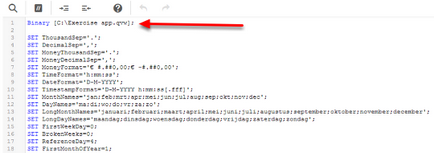
- Salvăm setările noastre și încărcăm datele. După terminarea operației, toate datele vor fi încărcate în noua noastră aplicație Qlik Sense.
- Apoi, trebuie să adăugăm trei variabile de culoare. Pentru aceasta, adăugați următorul script:
Pasul 2. Începeți proiectarea aplicației
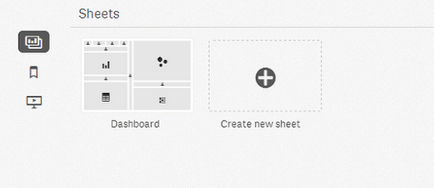
Mai întâi, adăugăm o foaie nouă aplicației Qlik Sense.
Deci, numim tabloul nostru "Tabloul de bord" și du-te pentru a crea o vizualizare cu adăugarea de obiecte de foi.
Pasul 3. Creați o vizualizare a KPI
Pentru a crea o vizualizare de mai sus:
- În fila, faceți clic pe Editați "Editați".
2. Adăugați un obiect Text și imagine în colțul din stânga sus al colii
3. Setați dimensiunea obiectului la celulele 1 * 2.
4. Adăugați textul Comenzi ("Comenzi").
5. Pentru a afișa numărul de lângă acest antet, trebuie să adăugăm o expresie la Comenzi ('Comenzi'):
NAZAMETKU! Cel mai bine este să adăugați aceste expresii la depozitul Master Measures. Deci, puteți utiliza aceste măsuri în viitor și puteți centraliza controlul expresiilor în Qlik Sense.
Deci, creați expresiile noastre principale:
După aceasta, puteți crea toate obiectele text cu valori asociate, ca în captura de ecran de mai sus.
Un astfel de separator ajută la distingerea vizuală a obiectelor noastre text de la KPI de la alte grafice și secțiuni ale tabloului de bord.
Pentru a adăuga acest element de design, facem următoarele:
- Adăugați un obiect text în spațiul de lucru.
- Accesați proprietățile obiectului din dreapta: Aspect> Imagine tapet> Selectați imaginea (Aspect> Imagine de fundal> Selectați o imagine).
3. Adăugați desenul "Hairline.png".
4. Avem o imagine asupra ariei de lucru a documentului Qlik Sense. Selectăm centrul în raport cu imaginea orizontală și verticală a figurii.
Pasul 5. Diagrama "Dinamica venitului"
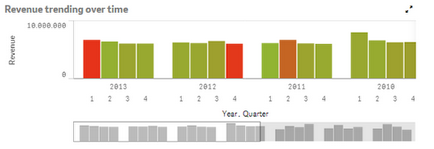
Pentru a crea această diagramă, procedați în felul următor:
- Trageți histograma în spațiul de lucru al foii.
2. Adăugați două dimensiuni: An și Trimestru. - Adăugați venitul ("Venituri") ca măsură, selectați valoarea din expresiile asistentului pe care le-ați creat mai devreme.
- Modificăm ordinea de sortare a perioadei în ordine descrescătoare, deoarece vom arăta mai întâi anul trecut.
5. Am plasat această diagramă sub valorile finale din partea de sus. Un exemplu de locație poate fi văzut chiar la începutul postului.
6. Pentru a realiza unificarea proiectului, adăugați un separator după diagramă, ca în pasul anterior
Acum, designul nostru arată astfel:
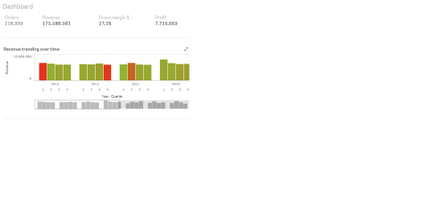
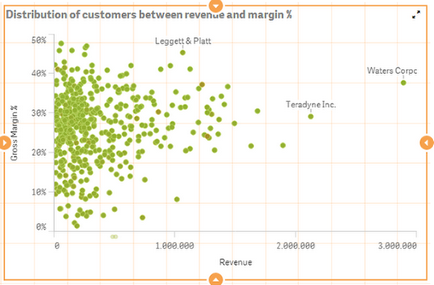
Pentru a adăuga această diagramă, procedați în felul următor:
- Glisați diagrama cu bule în partea dreaptă a spațiului de lucru al colii.
2. Selectați clientul ("Client") ca dimensiune.
3. Adăugați două valori: Venituri și Profit brut% (selectați din expresiile dvs. principale). - De asemenea, putem personaliza aspectul axelor și puteți schimba amploarea acestora, dacă credeți că este necesar.
5. Adăugați titlul graficului. - Graficul ar trebui să ocupe 7 * 13 celule pe zona de lucru disponibilă în partea dreaptă sus.
Pentru a face această diagramă mai vizibilă, puteți adăuga culori în funcție de indicatori. Pentru a face acest lucru, folosim funcția colormix în:
Aspect> Culori și legendă> Alegeți culoarea după expresie (Aspect> Culori și legendă> Alegeți "Culoare după expresie").
ColorMix1 ((1 + semn (2 * (suma (Cantitatea vânzărilor *) - suma ((CostPrice) * Cantitatea) -
Suma (suma (SalesPrice * Cantitate) * FixedCostFactor)) / suma (SalesPrice * Cantitate) - RangeMin (suma totală)
sumă ((Cantitate de vânzări * Cantitate) * FixedCostFactor)) / sumă (Cantitate de vânzări * Cantitate). 1. NoOfRows (total)))) / (RangeMax (suma totală (suma (SalesPrice * Cantitatea) - suma ((CostPrice) * Cantitatea)
sumă ((Cantitate de vânzări * Cantitate) * FixedCostFactor)) / sumă (Cantitate de vânzări * Cantitate). 1. NoOfRows (total))) - RangeMin (suma totală (suma (SalesPrice * Quantity) - suma ((CostPrice) * Cantitatea)
sumă ((Cantitate de vânzări * Cantitate) * FixedCostFactor)) / sumă (Cantitate de vânzări * Cantitate). 1. NoOfRows (total)))) - 1) * Sqrt (Fabs (2 * (SumaPricePrice * Cantitate) - suma (CostPrice) * Cantitatea)
Suma (suma (SalesPrice * Cantitate) * FixedCostFactor)) / suma (SalesPrice * Cantitate) - RangeMin (suma totală)
sumă ((Cantitate de vânzări * Cantitate) * FixedCostFactor)) / sumă (Cantitate de vânzări * Cantitate). 1. NoOfRows (total)))) / (RangeMax (suma totală (suma (SalesPrice * Cantitatea) - suma ((CostPrice) * Cantitatea)
sumă ((Cantitate de vânzări * Cantitate) * FixedCostFactor)) / sumă (Cantitate de vânzări * Cantitate). 1. NoOfRows (total))) - RangeMin (suma totală (suma (SalesPrice * Quantity) - suma ((CostPrice) * Cantitatea)
sumă ((Cantitate de vânzări * Cantitate) * FixedCostFactor)) / sumă (Cantitate de vânzări * Cantitate). 1. NoOfRows (total))) - 1)))) / 2.
După aceasta, adăugați o linie de divizare și obțineți:

Pasul 7. Diagrama matrice pentru grupurile de produse
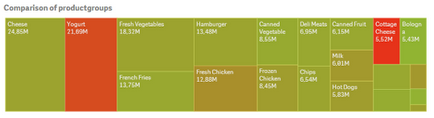
Desigur, pentru a compara grupurile de produse, diagrama de matrice nu este cea mai bună soluție, dar pentru un exemplu vă voi spune cum să o creați în Qlik Sense:
- Trageți diagrama matrice în colțul din dreapta sus al zonei de lucru, chiar în spatele liniei de divizare.
- Adăugați un grup de produse ca dimensiune.
- Adăugați ca măsură Venituri ("Venituri").
- Adăugați un titlu.
- Și în Aspect> Culori adăugați setări, adăugați o expresie Marja brută în%:
ColorMix1 ((1 + semn (2 * (suma (Cantitatea vânzărilor *) - suma ((CostPrice) * Cantitatea) -
Suma (suma (SalesPrice * Cantitate) * FixedCostFactor)) / suma (SalesPrice * Cantitate) - RangeMin (suma totală)
sumă ((Cantitate de vânzări * Cantitate) * FixedCostFactor)) / sumă (Cantitate de vânzări * Cantitate). 1. NoOfRows (total)))) / (RangeMax (suma totală (suma (SalesPrice * Cantitatea) - suma ((CostPrice) * Cantitatea)
sumă ((Cantitate de vânzări * Cantitate) * FixedCostFactor)) / sumă (Cantitate de vânzări * Cantitate). 1. NoOfRows (total))) - RangeMin (suma totală (suma (SalesPrice * Quantity) - suma ((CostPrice) * Cantitatea)
sumă ((Cantitate de vânzări * Cantitate) * FixedCostFactor)) / sumă (Cantitate de vânzări * Cantitate). 1. NoOfRows (total)))) - 1) * Sqrt (Fabs (2 * (SumaPricePrice * Cantitate) - suma (CostPrice) * Cantitatea)
Suma (suma (SalesPrice * Cantitate) * FixedCostFactor)) / suma (SalesPrice * Cantitate) - RangeMin (suma totală)
sumă ((Cantitate de vânzări * Cantitate) * FixedCostFactor)) / sumă (Cantitate de vânzări * Cantitate). 1. NoOfRows (total)))) / (RangeMax (suma totală (suma (SalesPrice * Cantitatea) - suma ((CostPrice) * Cantitatea)
sumă ((Cantitate de vânzări * Cantitate) * FixedCostFactor)) / sumă (Cantitate de vânzări * Cantitate). 1. NoOfRows (total))) - RangeMin (suma totală (suma (SalesPrice * Quantity) - suma ((CostPrice) * Cantitatea)
sumă ((Cantitate de vânzări * Cantitate) * FixedCostFactor)) / sumă (Cantitate de vânzări * Cantitate). 1. NoOfRows (total))) - 1)))) / 2.
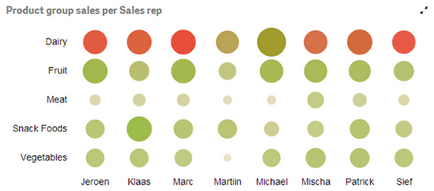
După ce descărcați extensia, trebuie să o extrageți în directorul următor: C: \ Users \
Acum, după aceea, putem adăuga diagrama netă în Qlik Sense. Pentru aceasta, facem următoarele:
- Deci, adăugați o nouă măsură și utilizați o expresie care a fost deja utilizată în lucrul cu culoarea Marja brută%.
- Ei bine, și, bineînțeles, adăugați un titlu la diagramă.
NOTĂ: Qlik Sense are capacitatea de a lucra cu culoarea în Aspect ("Culoare"), dar numai în format hexazecimal (de exemplu, # 000000 pentru negru).
Acum am obținut rezultatul nostru final:
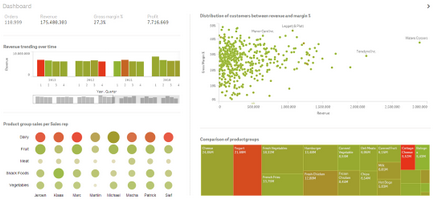
Trimiteți-le prietenilor: